На вашем iPhone появилось всплывающее окно с сообщением «Недействительная SIM-карта», и вы не знаете, почему. Теперь вы не можете совершать телефонные звонки, отправлять текстовые сообщения или использовать мобильные данные. В этой статье я объясню вам почему ваш iPhone говорит о недействительной SIM-карте, и я покажу вам, как решить эту проблему .
Включение и выключение режима полета
Первое, что вы должны попробовать, когда ваш iPhone сообщает, что SIM-карта недействительна, - это активировать и деактивировать Авиа режим . Когда режим полета включен, ваш iPhone отключается от мобильных и беспроводных сетей.
Откройте настройки и коснитесь переключателя рядом с режимом полета, чтобы включить его. Подождите несколько секунд, а затем снова нажмите переключатель, чтобы выключить его.
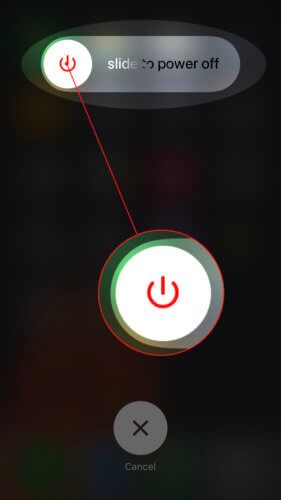
Проверьте наличие обновлений в настройках оператора
Затем проверьте, есть ли Обновление настроек оператора доступно на вашем iPhone. Apple и ваш поставщик услуг беспроводной связи будут часто выпускать обновления настроек оператора, чтобы улучшить способность вашего iPhone подключаться к вышкам сотовой связи.
Чтобы проверить обновление настроек оператора связи, перейдите по ссылке Настройки -> Общие -> Информация . Подождите здесь примерно 15 секунд, если доступно обновление настроек оператора связи, вы увидите всплывающее окно на экране вашего iPhone. Если вы видите всплывающее окно, коснитесь Обновить .
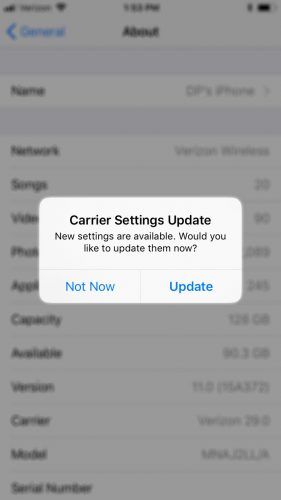
Резервное копирование icloud не может быть завершено
Если всплывающее окно не появляется, возможно, обновление настроек оператора связи недоступно.
Перезагрузите ваш iPhone
Иногда ваш iPhone сообщает о недействительной SIM-карте просто из-за небольшого сбоя программного обеспечения. Выключая и снова включая iPhone, вы заставляете его закрывать все ваши программы естественным образом. И процессы вашего iPhone начнутся снова, когда вы его включите.
Чтобы выключить iPhone 8 или более раннюю модель, нажмите и удерживайте кнопку питания, пока она не появится. проведите пальцем, чтобы выключить . Если у вас iPhone X, нажмите и удерживайте боковую кнопку и любую из кнопок регулировки громкости. Сдвиньте красный значок питания слева направо, чтобы выключить iPhone.
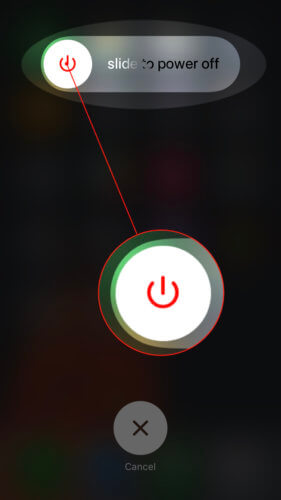
Подождите несколько секунд, затем нажмите и удерживайте кнопку питания или боковую кнопку, чтобы снова включить iPhone.
Обновите свой iPhone
Ваш iPhone также может сообщать недействительную SIM-карту, потому что ваше программное обеспечение устарело. Разработчики Apple часто выпускают новые обновления iOS для исправления ошибок программного обеспечения и внедрения новых функций.
Чтобы проверить наличие обновлений iOS, перейдите по ссылке Настройки -> Общие -> Обновление ПО . Если доступно обновление, коснитесь Загрузить и установить .
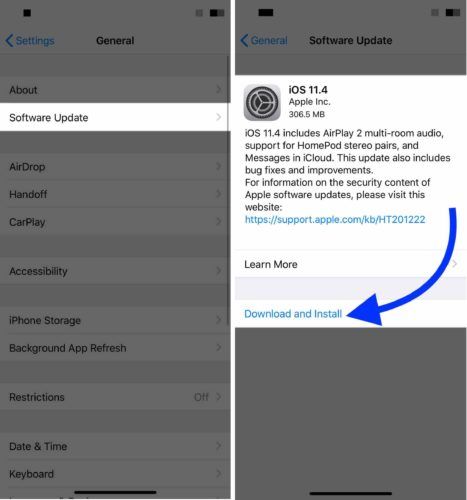
Если отображается сообщение «У вас установлена последняя версия iPhone», значит, в настоящее время вам нет доступных обновлений iOS.
Извлеките и снова вставьте вашу SIM-карту
До сих пор мы прошли множество шагов по устранению неполадок iPhone. Теперь давайте посмотрим на SIM-карту.
почему мой мобильный телефон не говорит об обслуживании
Если вы недавно уронили iPhone, возможно, SIM-карта выскользнула не на своем месте. Попробуйте извлечь SIM-карту из iPhone, а затем снова вставить.
Где находится SIM-карта?
На большинстве iPhone лоток для SIM-карты находится на правом краю iPhone. В первых iPhone (оригинальные iPhone, 3G и 3GS) лоток для SIM-карты расположен в верхней части iPhone.
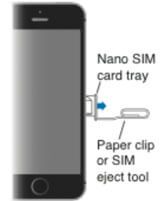
Как мне извлечь SIM-карту из моего iPhone?
Используйте инструмент для извлечения SIM-карты или скрепку и нажмите на маленький кружок на лотке для SIM-карты. Вам нужно будет слегка надавить, чтобы лоток выдвинулся. Не удивляйся, когда ваш iPhone говорит, что нет SIM-карты при открытии лотка для SIM-карты.
iphone прялка черный экран
Убедитесь, что SIM-карта правильно вставлена в лоток, и снова вставьте ее. Если ваш iPhone по-прежнему сообщает о недействительной SIM-карте, перейдите к следующему шагу по устранению неполадок SIM-карты.
Попробуйте другую SIM-карту
Этот шаг поможет нам определить, проблема ли это в iPhone или SIM-карте. Возьмите SIM-карту друга и вставьте ее в свой iPhone. Все еще говорит, что SIM-карта недействительна?
Если ваш iPhone сообщает о недействительной SIM-карте, значит, проблема связана именно с вашим iPhone. Если проблема исчезла после установки другой SIM-карты, проблема связана с вашей SIM-картой, а не с iPhone.
Если ваш iPhone вызывает проблему с недействительной SIM-картой, перейдите к следующему шагу. Если возникла проблема с вашей SIM-картой, обратитесь к поставщику услуг беспроводной связи. Ниже на этапе «Связаться с оператором» мы предоставляем несколько номеров телефонов службы поддержки.
Сбросить настройки сети
Сетевые настройки вашего iPhone включают все ваши настройки мобильных данных, Wi-Fi, Bluetooth и VPN. Ваш iPhone может сообщать о недействительной SIM-карте, если в настройках сети произошла ошибка программного обеспечения. К сожалению, эти проблемы может быть сложно определить, поэтому нам необходимо выполнить сброс. все Настройки сети вашего iPhone.
Совет от профессионалов: не забудьте ввести все пароли Wi-Fi перед сбросом настроек сети. Вам придется повторно ввести их после перезагрузки iPhone.
Чтобы сбросить настройки сети вашего iPhone, перейдите в Настройки -> Общие -> Сброс -> Сбросить настройки сети . Вам нужно будет ввести пароль вашего iPhone, а затем подтвердить сброс.
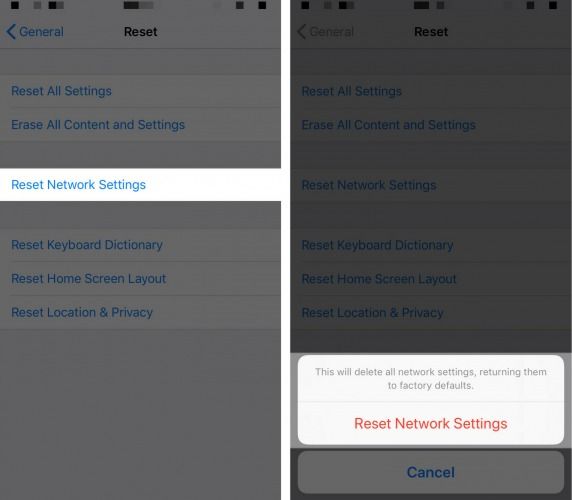
Обратитесь к поставщику услуг беспроводной связи или в Apple.
Если ваш iPhone по-прежнему сообщает о недействительной SIM-карте после сброса настроек сети, пришло время связаться с вашим поставщиком услуг беспроводной связи или посетите местный Apple Store .
Если у вас возникли проблемы с SIM-картой, мы рекомендуем сначала проконсультироваться с вашим поставщиком услуг беспроводной связи. Скорее всего, они помогут вам решить проблему с недействительной SIM-картой. Вам может просто понадобиться новая SIM-карта!
духовное значение числа 47
Посетите розничный магазин вашего поставщика услуг беспроводной связи или позвоните по указанному ниже номеру телефона, чтобы связаться с представителем службы поддержки клиентов:
- Verizon : 1- (800) -922-0204
- Спринт : 1- (888) -211-4727
- AT&T : 1- (800) -331-0500
- T-Mobile : 1- (877) -746-0909
Сменить оператора / провайдера беспроводной связи
Если вы устали от проблем с SIM-картой или услугами беспроводной связи на вашем iPhone, возможно, вам стоит подумать о переходе на нового поставщика услуг беспроводной связи. Вы можете сравнить все планы от всех поставщиков услуг беспроводной связи посещая UpPhone. Иногда при смене оператора можно сэкономить много денег!
Позвольте мне проверить вашу SIM-карту
SIM-карта вашего iPhone уже действительна, и вы можете продолжать звонить по телефону и использовать мобильные данные. В следующий раз, когда ваш iPhone сообщит о недействительной SIM-карте, вы узнаете, как решить проблему. Если у вас есть другие вопросы о вашем iPhone или SIM-карте, оставьте нам комментарий ниже!
Спасибо,
Дэвид Л.